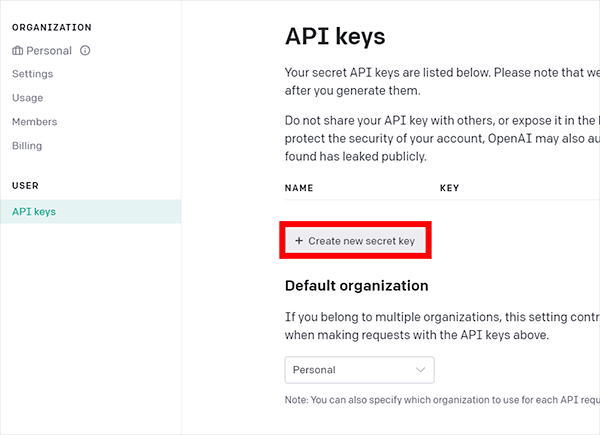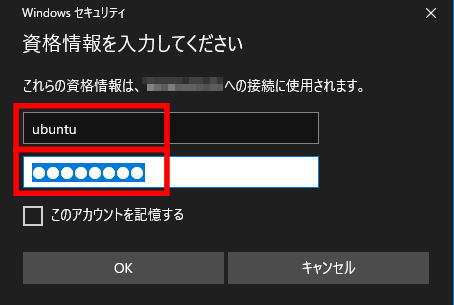- English
- 日本語
サーバーの立て方を教えている人
「Xserver VPS」を利用したSuperAGIサーバーの立て方を知りたいという方はいませんか?
そこでこの記事では「Xserver VPS」を利用したSuperAGIサーバーの立て方について詳しく解説していきたいと思います。
気になる方は是非最後まで読んで頂けたら幸いです。
\XserverならSuperAGIテンプレート提供/
【2025年7月10日まで】利用料金30%をキャッシュバック!初期費用無料!月額580円から使える!
目次
Xserver VPSとは?

\XserverならSuperAGIテンプレート提供/
【2025年7月10日まで】利用料金30%をキャッシュバック!初期費用無料!月額580円から使える!
- 国内シェアNo.1レンタルサーバー「エックスサーバー」が満を持して送るVPSサービス
- 圧倒的ハイコストパフォーマンス
- CPUもストレージも圧倒的ハイスペック
- 快適なネットワーク環境
- Minecraftなどのゲームがマルチプレイですぐに楽しめる
「Xserver VPS」は国内シェアNo.1レンタルサーバー「エックスサーバー」が満を持して送るVPSサービスです。
19年以上積み重ねた豊富なサーバー運用実績と安定したサーバー環境を提供する確かな技術力を元に、最高品質のサービスを提供し続けています。
月額470円でvCPU3コア、メモリ2GBといったハイスペックなサーバーが使える国内最安クラスのハイコストパフォーマンスを実現しています。
仮想専用サーバーであるためレンタルサーバーと比較して他のユーザーの影響を受けにくくなります。
Xserver VPSでは「OSイメージ」や「アプリイメージ」が多数用意されています。
サービスに合わせたイメージを選択することで、サーバー作成と同時にOSのインストールやアプリケーションサーバーの構築が完了します。
Minecraftのマルチサーバーや、ブログ・Webサイトの制作環境、開発用のLAMP環境なども簡単に立ち上げることが可能です。
少しでも気になるという方は是非「Xserver VPS」を利用してみてはいかがでしょうか?
\XserverならSuperAGIテンプレート提供/
【2025年7月10日まで】利用料金30%をキャッシュバック!初期費用無料!月額580円から使える!
Xserver VPSを利用したSuperAGIサーバーの立て方
サーバーの立て方を教えている人
SuperAGIはChatGPTのようにChromeなどのWebブラウザから使用でき、設定した目標に対して AIが自律的に画像やプログラムを生成するオープンソースのアプリケーションです。
ChatGPTはブラウザ上で与えられた指示に対して言語モデルを使用し、適切と思われる文章・単語を生成しますが、SuperAGIの場合は、ブラウザ上で目標を入力するとChatGPTを始めとする様々なツールをAPI経由で利用し、画像やプログラムの作成、実行テスト、メール送信などを行うことができます。
当アプリイメージでは、リモートデスクトップで接続し、ブラウザ上でSuperAGIが実行可能な状態でイメージ化されています。
それではXserver VPSを利用したSuperAGIサーバーの立て方をみていきましょう。
\XserverならSuperAGIテンプレート提供/
【2025年7月10日まで】利用料金30%をキャッシュバック!初期費用無料!月額580円から使える!
SuperAGIアプリイメージインストール手順
Xserverアカウントへログインし、「追加申し込み」をクリックしてください。

「イメージタイプ」における「アプリケーション」タブより「SuperAGI」をクリックしてください。
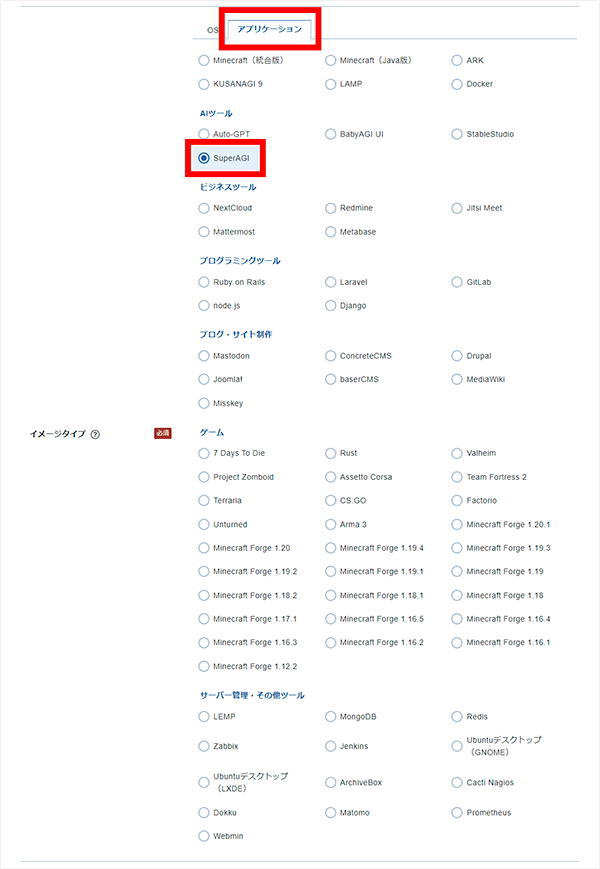
お申し込み・お支払いを完了することでサーバーへ自動でインストールされます。
セットアップ準備
接続許可ポートの設定
VPSパネルの「接続許可ポート設定」から、「SSH(22) RDP(3389)」のみを「ONにする」に設定し「接続許可ポートを設定する」をクリックします。
接続許可ポートの設定は下記マニュアルからご確認ください。
OpenAIのAPIキーの取得
keyの名前を入力し、「Create secret key」ボタンをクリックしてください。(画像では例としてSuperAGIという名前で作成しています)
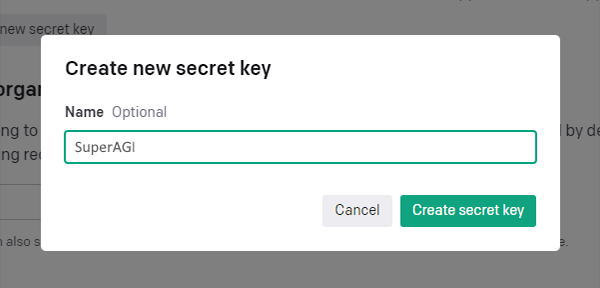
表示される文字列を他人に見られないように安全な場所で保管してください。
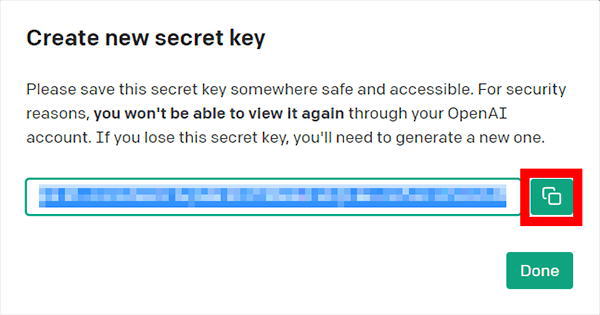
以上でOpenAIのAPIキーの取得は完了です。
リモートデスクトップ接続情報の確認
接続には以下の3点を確認する必要があります。
- サーバーのIPアドレス
- RDPの接続ユーザー名
- RDPの接続パスワード
管理パネルにアクセスし、画面上部の「IPアドレス」を控えてください。

「コンソール」から接続するとデスクトップ画面が表示されます。
「リモートデスクトップ設定」をダブルクリックしてください。

「共有」から「リモートデスクトップ(D)」をクリックしてください。
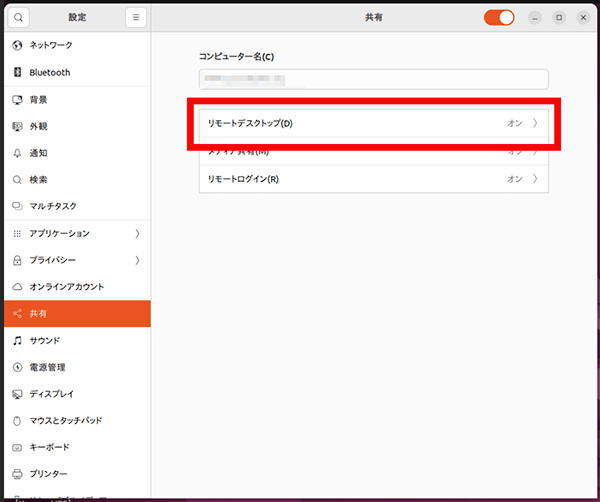
リモートデスクトップ接続に必要な情報が表示されます。
「ユーザー名」と「パスワード」を控えてください。

リモートデスクトップへの接続方法
左下の「Windowsアイコン」をクリックし、アプリ一覧から「Windowsアクセサリ」の「リモートデスクトップ接続」をクリックしてください。
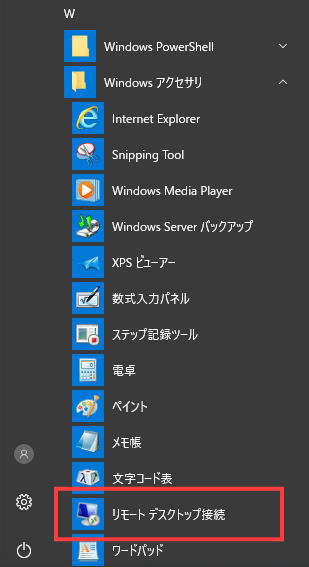
「はい(Y)」ボタンをクリックしてください。
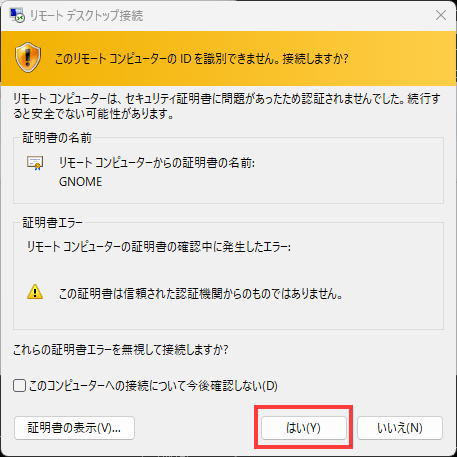
正常に接続されるととUbuntuデスクトップ(GNOME)画面が表示されます。
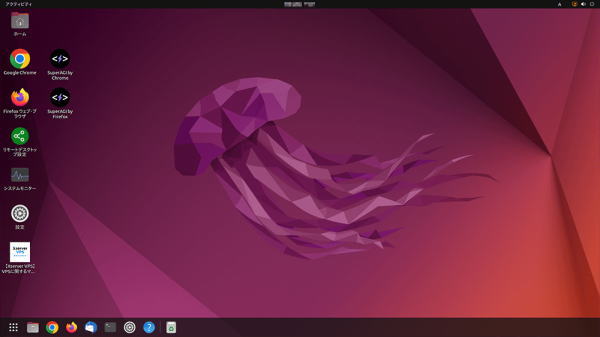
SuperAGIの利用方法
デスクトップ左上の「SuperAGI」ショートカットをクリックしてください。
※初回のアクセスに数秒ほど時間がかかる場合があります。

「Go to settings →」を開いてください。

「Open AI API key」に、控えておいたOpenAIのAPIキーをペーストし、「Update Changes」をクリックしてください。
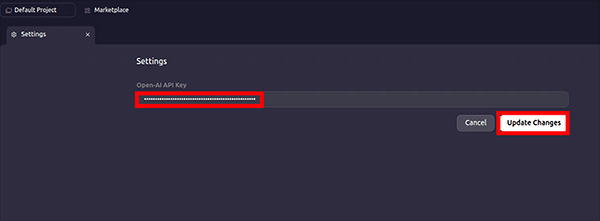
最初の画面に戻り、「Create new agent →」をクリックしてください。
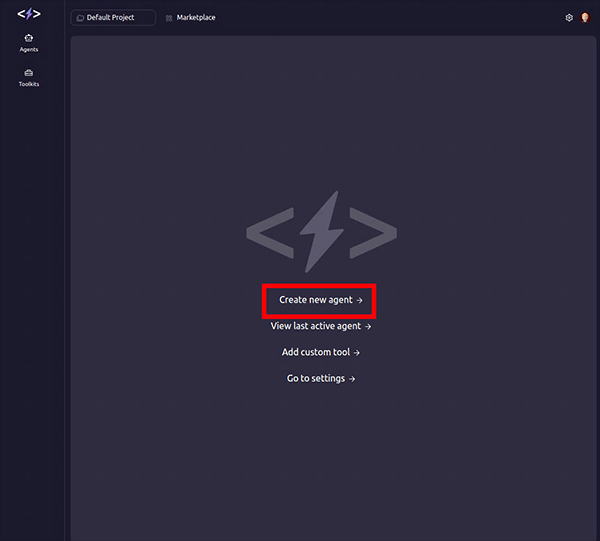
画面右上の「Build From Scratch」を選択してください。

以下の設定はOpenAI APIを利用し、画像の作成を行う場合の例になります。
「エージェント名」「説明文」「ゴール」を入力してください。
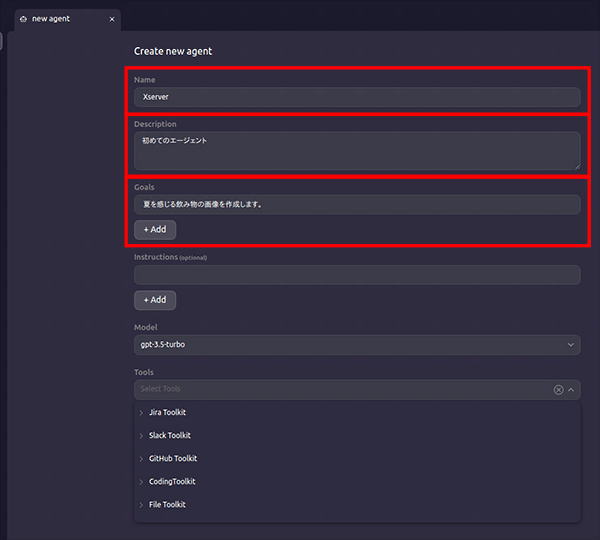
「OpenAI APIのモデル」と「ツールキット」を選択してください。
ツールを使用することでプログラムのコーディングやテスト、メール送信、Google検索やスクレイピングを行えます。
今回は画像生成のためドロップダウンから「Image Generation Toolkit」を選択した後、「DalleImageGeneration」選択してください。

「Create and Run」をクリックすると、自動的に作業が開始されます。

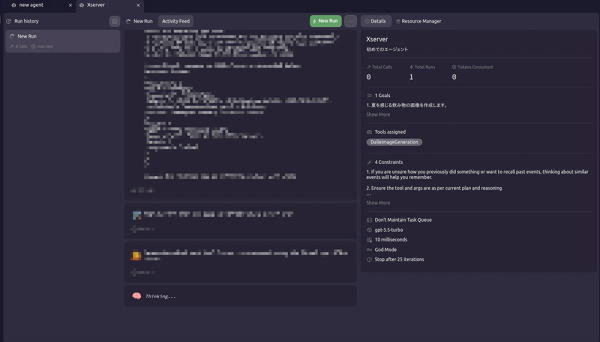
作業が完了すると画面右上の「Resource Manager」から画像ファイル、プログラムなどの成果物などを確認できます。
出力されたファイルをクリックしダウンロードを行ってください。

タスクバーからフォルダのアイコンをクリックしてください。
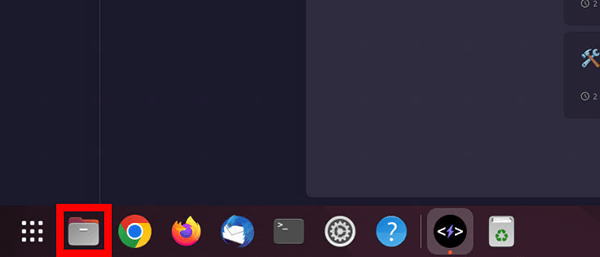
ダウンロードフォルダを開いてください。
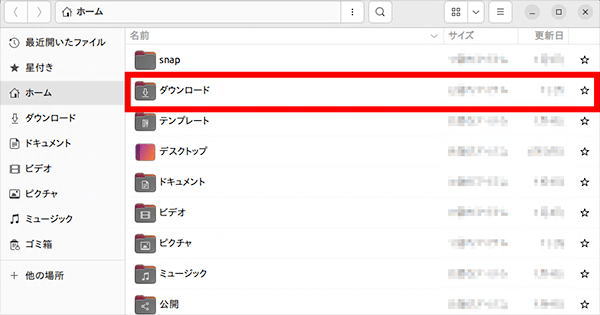
ダウンロードした成果物を確認できます。
利用中のPCにもダウンロードしたい場合は右クリックし、「コピー」を選択します。
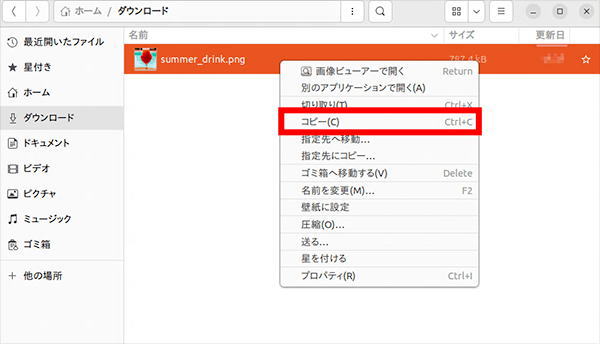
利用中のPCで任意の場所に右クリックし、「貼り付け」を押すとダウンロードができます。
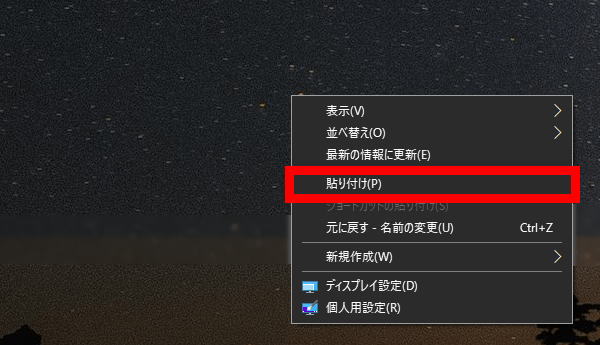
\XserverならSuperAGIテンプレート提供/
【2025年7月10日まで】利用料金30%をキャッシュバック!初期費用無料!月額580円から使える!
まとめ
サーバーの立て方を教えている人
最後まで読んで頂きまして、ありがとうございました。
「Xserver VPS」はSuperAGIサーバーにオススメです。
だれでも簡単にセットアップできるので是非利用を検討してみてはいかがでしょうか?
\XserverならSuperAGIテンプレート提供/
【2025年7月10日まで】利用料金30%をキャッシュバック!初期費用無料!月額580円から使える!
 押さえておきたいWeb知識
押さえておきたいWeb知識